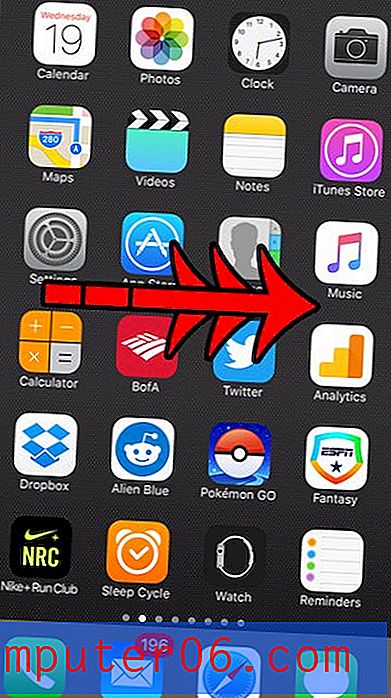Hoe SkyDrive te verwijderen
Uw Microsoft SkyDrive online cloudopslagaccount bevat een functie genaamd SkyDrive voor Windows waarmee een lokale map op uw Windows 7-computer wordt geïnstalleerd. Als u de instructies op deze link hebt gevolgd om de applicatie op uw computer te installeren, weet u dat er een lokale map wordt gemaakt die automatisch online wordt gesynchroniseerd met uw cloudopslagaccount. Dit is een zeer nuttige functie als u vaak meerdere computers gebruikt, omdat het bestanden in de cloud opslaat, zodat ze overal toegankelijk zijn waar u verbinding met internet kunt maken. Maar als u hebt besloten om SkyDrive voor Windows niet meer te gebruiken of als u het opnieuw wilt installeren, moet u leren hoe u SkyDrive kunt verwijderen . Het proces lijkt veel op het verwijderen van een ander programma op uw computer, dus het zou bekend moeten lijken als u dat ooit eerder hebt gedaan.
De SkyDrive voor Windows-app verwijderen
Een van de moeilijkere elementen bij het verwijderen van SkyDrive is simpelweg uitzoeken hoe het heet. De toepassing wordt vermeld onder de programma's en functies van uw computer, maar staat niet in het Configuratiescherm of in het menu Start. Lees verder om het proces te leren voor het verwijderen van de SkyDrive voor Windows-app.
Stap 1: klik op de knop Start in de linkerbenedenhoek van uw scherm en klik vervolgens op Configuratiescherm .
Stap 2: klik op de blauwe link Een programma verwijderen onder het gedeelte Programma's van het venster.

Stap 3: Blader door de lijst met programma's totdat u de Microsoft SkyDrive- optie vindt en klik er eenmaal op om deze te selecteren.
Stap 4: klik op de knop Verwijderen in de horizontale blauwe balk boven de lijst met programma's.
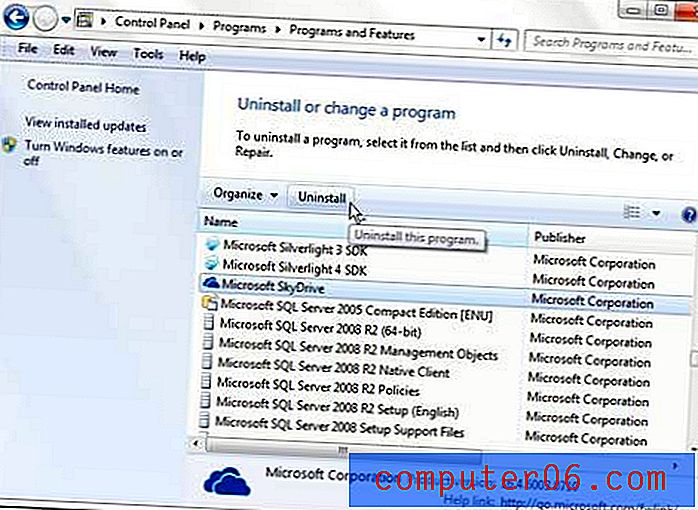
Stap 5: klik op Ja om te bevestigen dat u het programma toestemming wilt geven om uw computer te wijzigen.
De SkyDrive-map blijft in uw lijst met favorieten aan de linkerkant van de Windows Verkenner staan. Als u de snelkoppeling naar de map van die locatie wilt verwijderen, moet u met de rechtermuisknop op de map klikken en vervolgens op de optie Verwijderen onderaan het menu klikken. Bovendien blijft de SkyDrive-map op zijn 'locatie op uw harde schijf, waardoor u toegang krijgt tot de bestanden die erin zijn opgeslagen. Het wijzigen van de inhoud van de map heeft echter geen invloed meer op de bestanden die online zijn opgeslagen in uw SkyDrive-account.